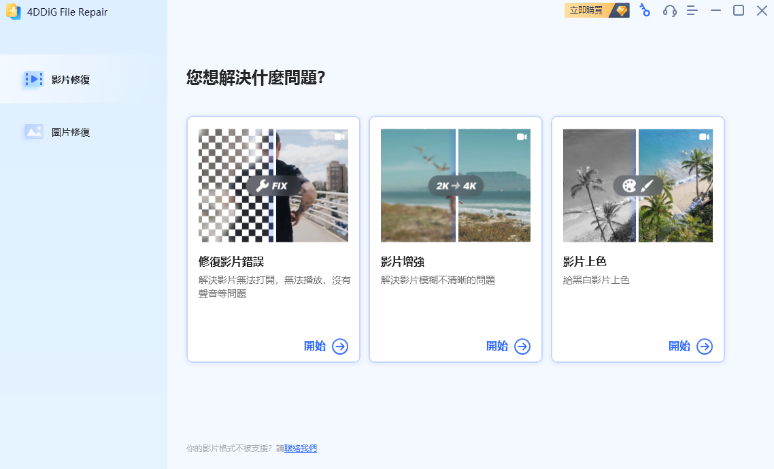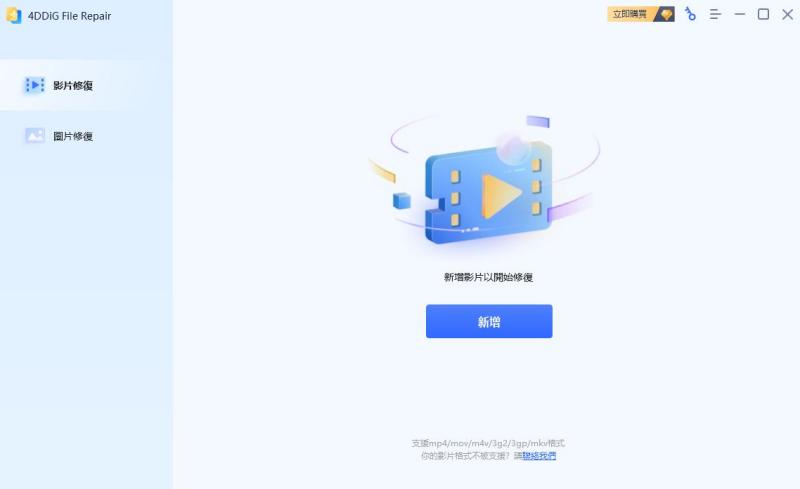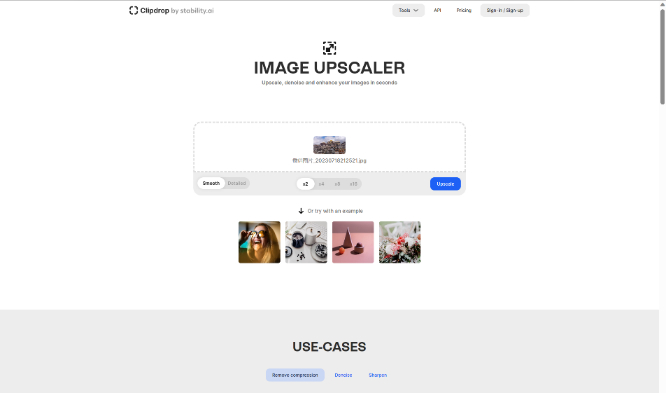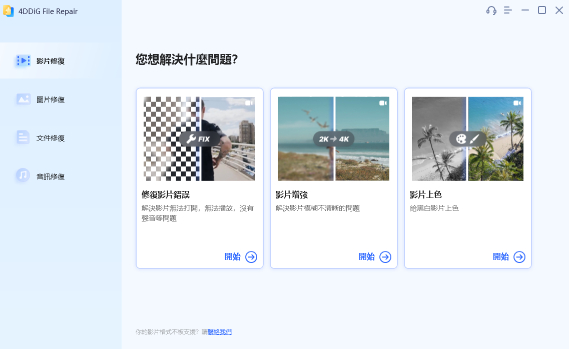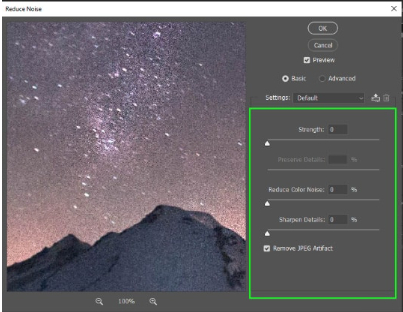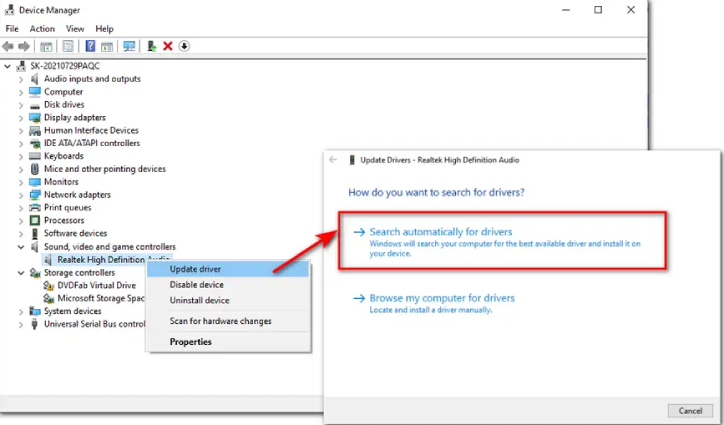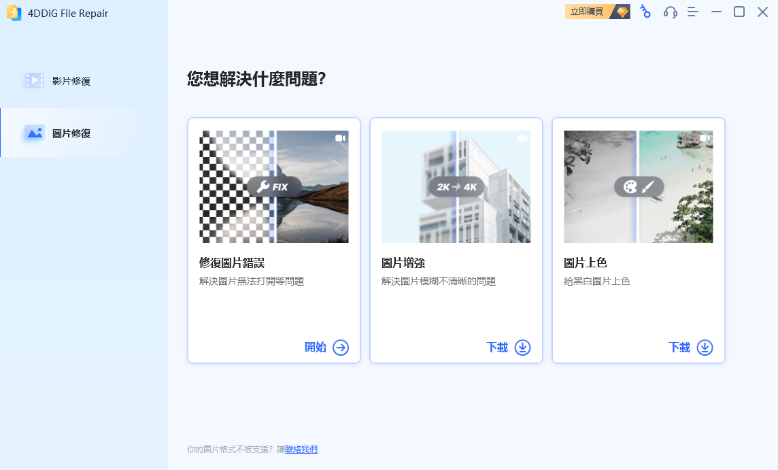你是否正在考慮使用Topaz Video Enhance AI軟體,卻擔心它無法滿足你對影片畫質修復的需求?我們能夠理解你的擔憂,因為市場上有許多影片和照片修復工具,而它們的效果都不太優異。幸運的是,Topaz Video Enhance AI能夠讓你把這些煩惱都拋諸腦後!
在本篇Topaz Video Enhance AI教學中,我們將會深入探討它的功能、優點、限制、價格和操作步驟。此外,我們還會向你介紹一款超強的替代方案。趕緊往下閱讀以瞭解Topaz Video Enhance AI,看看它是否是影片畫質修復的最佳選擇吧~.
第一部分:什麼是Topaz Video Enhance AI?
Topaz Video AI,先前被稱為Topaz Video Enhance AI,是一款透過機器學習技術來提升和改善影片分辨率、解析度和細節的軟體。
Topaz Video AI 提供一系列的AI智能模型,包括Artemis、Dione、Proteus、Chronos和Gaia,/。每個模型都為各種影片輸入類型和場景而量身訂製,以提供最佳的影片和照片修復效果。憑藉這些精心設計的AI模型,Topaz Video AI對影片質量提升的效果非常顯著。 它可以有效減少動態模糊並消除噪音,從而生成更清晰、細緻的影片。除了畫質修復的功能,Topaz Video AI還提供先進的穩定技術來解決鏡頭抖動的問題,確保影片播放更流暢。此外,它還允許用戶向靜態圖像添加動態效果,讓你的內容更具動感。
Topaz Video Enhance AI的主要特色功能
Topaz Video AI 具有多種功能,是一款強大的AI影片畫質增強器。讓我們一起來看看它的幾個主要功能:
- 提升低分辨率素材的畫質,從標清(SD)增強至高清(HD),甚至可以高達8K畫質。
- 移除隔行掃描所造成的殘影,讓素材畫面更流暢且具有吸引力。
- 針對快速移動的物體,優化影格以實現更流暢的播放效果。
- 智能分析影格以恢復丟失的細節,並增強整體銳利度以呈現更清晰的畫面。
- 分析多個影格以找回缺失的細節並增強整體解析度,從而生成清晰的畫面。
- 有效降低因相機不穩定而引起的晃動或抖動。
- 為你的影片添加慢動作效果並輕鬆調整播放速度。
Topaz Video AI的方案價格
你可能也很好奇,究竟Topaz Video Enhance AI是否可以免費使用? 這是不是一款免費照片模糊修復線上工具?答案是「不」。Topaz Video AI的一次性費用為299美金。首次購買的費用包括第一年無限升級版本,但後續可能需要支付高達99美金的額外費用,才能持續進行軟體更新。
瞭解Topaz Video AI的價格後,現在你可能會問:這款軟體是否物有所值呢?其實,答案取決於你的具體需求。如果你想要使用Topaz Video AI中所有的影片和照片修復功能,這便會是一項具有價值的投資。可是,如果你只是想要提升影片質量,或是想要尋找免費照片模糊修復線上程式,則應該再三考慮再做決定了。
雖然Topaz Video AI並不是免費的,但你依然可以享受30天的免費試用版本,在購買軟體之前先探索其中的特性與功能。
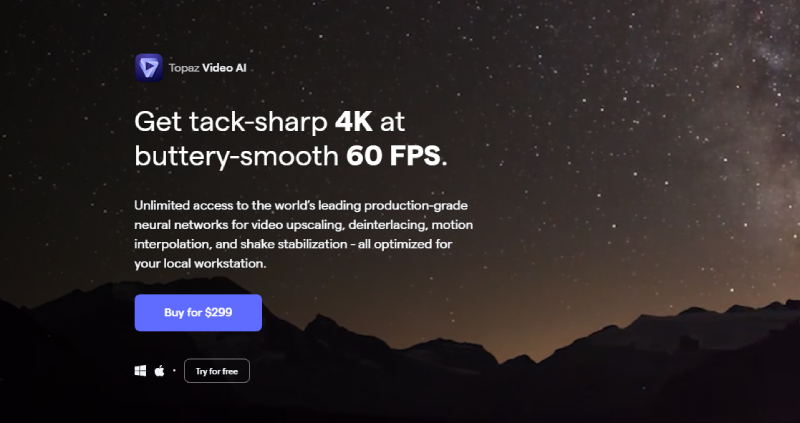
第二部分:Topaz Video Enhance AI評論:優點和缺點
究竟Topaz Video Enhance AI有什麼優點呢?為了幫助你評估它的性能,我們從Trustpilot整理出一些用戶評論。以下是這款軟體的幾個實際評價,而你可以從中看到它的顯著效果:
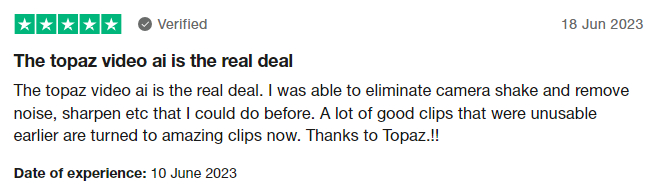
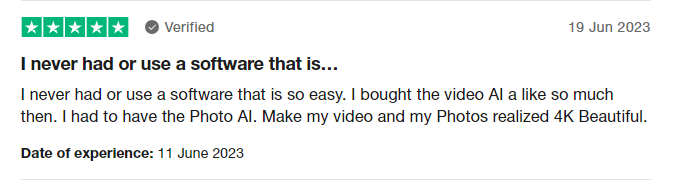
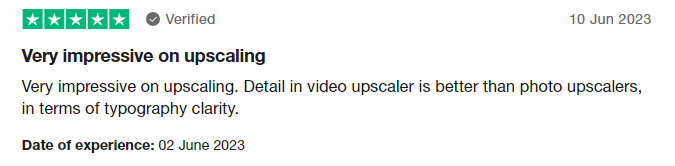
現在就讓我們仔細看看它的優點和缺點,以幫助你做出明智的選擇。
優點::
- 將影片畫質提升至8K的有效方案。
- 無需任何影片剪輯或畫質增強技術就可以輕鬆上手。
- 可調節影片畫質以滿足用戶需求。
- 支援各種主流影片格式。
- 可隨時與客服聯繫以取得協助。
- 提供出色的影片質量,比傳統技術的效果來得更佳。
缺點:
- 操作介面對初階用戶來說相對複雜。
- 長影片可能會導致軟體崩潰。
- 由於軟體需要強大的CPU和GPU才能運行,所以影片輸出時間可能會很長。
- 方案價格缺乏靈活性,無法滿足只有少量影片增強需求的用戶。
第三部分:如何使用Topaz Video Enhance AI進行影片畫質修復
看過完整的評價和功能介紹後,現在我們將會向你說明Topaz Video Enhance AI教學與畫質提升的操作步驟。
-
下載並啟動 Topaz Video AI,然後將你想要處理的影片拖拉到軟體中。

-
你可以在軟體右上角看到「預設」菜單。點選你想要的設定,以將你的影片畫質增強到4K。

-
選擇你想要的AI模式以應用在影片中,並手動調整其他設定。
-
完成後,點擊「預覽」按鈕即可生成預覽畫面,而你也可以使用縮放工具以檢查效果。

-
如果你認為影片畫質已被修復,那你就可以選擇想要的輸出格式,然後點擊「輸出」按鈕以生成檔案。隨後,這個檔案就會被儲存到與原始檔案相同的資料夾中了。

第四部分:Topaz Video Enhance AI的最佳替代方案
雖然Topaz Video Enhance AI提供了非常強大的影片和照片修復功能,但我們認為你不妨參考另一個專業的替代方案。我們找到了4DDiG 影片修復,一款可以與Topaz Video Enhance AI功能相媲美的一站式軟體。
這款實用的軟體不僅可以提高影片質量,還可以修復具有播放問題的影片。它不需要強大的CPU或GPU即可運行,而且非常適合初學者使用。如果你想要尋找一款簡單移動的工具,那它絕對是你最好的選擇。4DDiG提供以下的功能:
- 修復損壞和無法播放的影片。
- 相容於所有主流的影片格式。
- 支援增強影片畫質至8K解析度。
- 利用AI模型對黑白影片進行還原和著色。
- 支援USB、SD卡、硬碟等儲存空間。
- 支援一次性批量修復多種格式的影片。
如果你想要提升影片的素材畫質,那你可以按照以下步驟使用4DDiG 影片修復:
-
開啟4DDiG File Repair,然後點擊「影片修復」的欄位。接著,點擊「影片增強」底下的「開始」按鈕,以開始使用影片修復工具。
免費下載Win 版本
安全下載
免費下載Mac 版本
安全下載

-
將你想要增強的影片匯入軟體,然後選三個AI模式——通用模型、動漫模型和人臉專用模型中,選擇想要的增強模式。

-
調整你想要的解析度,然後點擊「預覽」按鈕。4DDiG 影片修復將會自動開始增強影片畫質,並且同步顯示預覽畫面。你只需要耐心等待過程完成即可。

-
預覽你所調整的影片並查看所有的設定。如果你感到不滿意,那你可以選擇另一個AI模式或是手動調整解析度。如果你為其效果感到滿意,那你就可以關閉預覽畫面,並且點擊「全部匯出」以將這些檔案儲存到電腦中。

-
匯出成功後,點擊「打開資料夾」就可以找到你所儲存的影片。最後,使用你所喜愛的播放器播放影片就可以了。

結語
透過這篇深入的Topaz Video Enhance AI教學,相信你已經瞭解這款軟體的優點、缺點和費用了。簡單來說,雖然Topaz Video AI並不是個免費照片模糊修復線上工具,但它無疑是提升影片畫質和解決動態問題的強大解決方案之一。
可是,它的價格較高,並且需要強大的GPU和CPU才能運行,所以比較適合專業的影片製作者。如果你正在尋找提供基本影片修復功能的軟體,那我們認為4DDiG 影片修復是你最佳的選擇。它不僅提供自動影片增強功能、支援多種格式,並且非常適合初學者使用。你可以綜合考量預算、技術能力和所需的功能,從而做出明智的決定。不管你選擇Topaz Video AI或是4DDiG 影片修復,這兩款軟體都具有獨特的優勢,絕對可以滿足你不同場合的需求。
Win 版本
安全下載
Mac 版本
安全下載